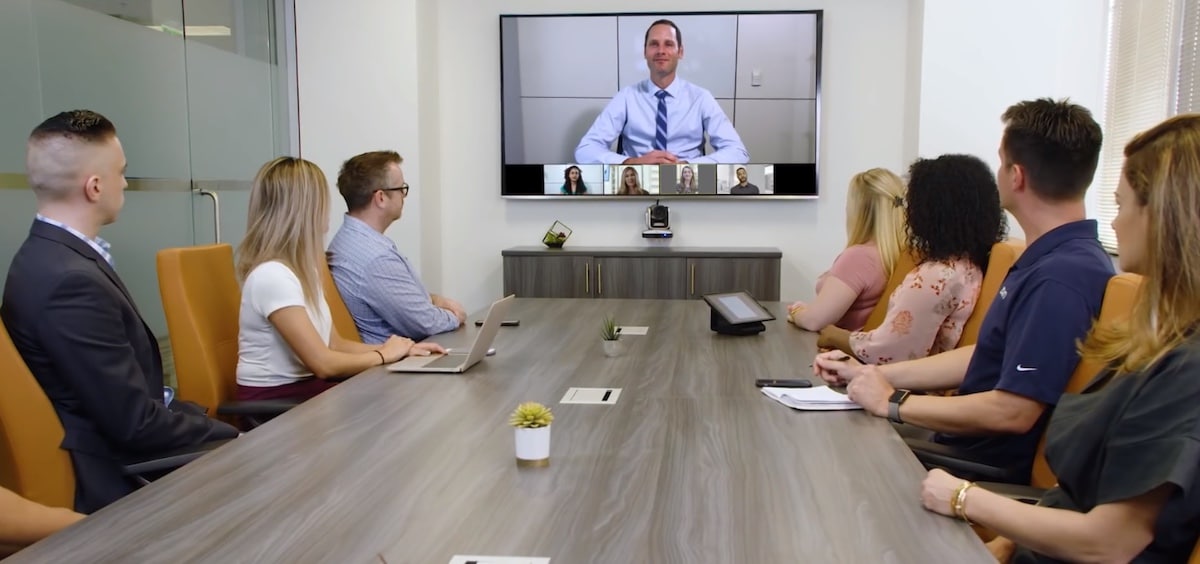
지금은 존재하기 때문에 가장 많은 수의 화상 통화를 할 수 있습니다. 직장, 친구, 가족 또는 유사한 사람과의 화상 통화는 많은 사람들에게 매우 중요해졌습니다. 코로나 바이러스로 인해 이러한 화상 통화 사용이 크게 증가하고 있으며 업무 회의 또는 친구, 가족 등의 생일을 축하하는 순간까지도 중요 할 수 있습니다. 우리는 그들을 기록하고 싶다.
오늘 우리는 사용 가능한 다른 응용 프로그램이나 심지어 FaceTime을 사용하여 만든 일부 화상 통화를 녹화하는 방법을 살펴 보겠습니다. Skype, Zoom, WhatsApp 또는 Google Meet에서도 가능합니다. 요컨대, 이러한 화상 통화를 무엇이든하고 녹화 할 수있는 많은 서비스가 현재 제공되고 있습니다.
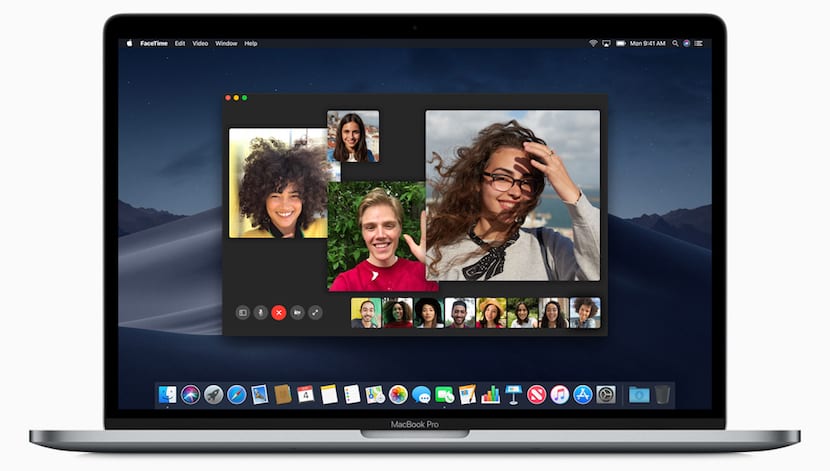
FaceTime으로 iOS에서 녹음을 시작하겠습니다.
예, Apple은 오래 전에 화면을 녹음하는 옵션을 iOS에 추가했지만이 기능은 오디오 녹음을 허용하지 않으므로 우리는 Mac 사용 Lightning 케이블을 통해 iPhone 또는 iPad 자체에 추가됩니다. 이 FaceTime을 녹화하려면 USB를 Mac에 연결하고 다음 단계를 따르기 만하면됩니다.
- QuickTime 응용 프로그램을 엽니 다.
- 파일을 클릭 한 다음 새 녹음을 클릭하십시오.
- 이 시점에서 카메라 섹션에서 iPhone 또는 iPad를 선택합니다.
- 이제 빨간색 버튼을 클릭하기 만하면 화상 통화가 녹화를 시작합니다.
이 옵션은 Mac을 추가하고 원하는 경우 WhatsApp에서 직접 통화 녹음 또는 이와 동일한 방법으로 iOS 장치에서 사용하는 다른 응용 프로그램. Mac은 화상 통화의 오디오를 포함한 모든 것을 캡처하므로 녹음 된 후에는 클립을 저장하기 만하면됩니다.

Google Meet에서 화상 통화 녹화
Google Meet 서비스는 이러한 화상 통화의 녹화를 허용하지만 무료는 아닙니다. 이 기능은 서비스에 직접 연결됩니다. G Suite Enterprise y 교육용 G Suite Enterprise 따라서 많은 사람들이 무료 옵션 만 가지고 있고 이것은 당신에게 효과가 없을 수 있습니다.
그러나 유료 서비스를 사용하는 경우 다음 단계에 따라 직접 통화를 녹음 할 수 있습니다. 간단합니다.이 경우 PC 또는 Mac을 열면 세션을 시작한 다음 화상 통화에 참여하고 단계를 따릅니다.
- 세 개의 수직 포인트 인 More 메뉴를 클릭합니다.
- 회의 녹화 옵션이 나타납니다.
- 그것을 클릭하면 녹음이 시작됩니다
- 마지막에 기록 중지를 클릭합니다.
완료되면 파일이 저장됩니다 행 아웃 미팅 폴더 내의 Google 드라이브. 이 경우 및 처음에 언급했듯이이 서비스가 옵션 메뉴에 나타나지 않을 수 있으며 이는 관리자 자신이 녹화를 제한했거나 G Suite Enterprise 전용 서비스를 직접 보유하고 있지 않기 때문입니다. 교육용 G Suite Enterprise입니다.

Zoom에 녹화 된 영상 통화
Zoom은이 코로나 19 위기에서 가장 많이 사용되는 도구 중 하나입니다. 의심 할 여지없이 처음에 겪었던 보안 문제는 해결 된 것처럼 보이며 Zoom은 날이 갈수록 사용자가 계속 증가하고 있습니다. 이 경우 Zoom의 영상 통화 녹음 내용은 당사 컴퓨터에 직접 저장되며 무료 클라우드 서비스가 없으므로 지역 녹음 모든 무료 계정에서 화상 통화 녹화를 클라우드에 저장하려면 체크 아웃해야합니다.
Zoom에서 녹화하려면 도구의 구성 옵션을 살펴보고 몇 가지 간단한 단계를 따라야합니다. 이 경우 가장 먼저 할 일은 기능을 활성화하는 것이며이를 위해 계정 설정 옵션에 대해 녹음 나중에 옵션을 클릭합니다. 로컬 녹음.
- 이제 영상 통화를 시작합니다
- 굽기 옵션을 클릭하십시오
- 로컬 레코딩 옵션을 선택합니다.
- 완료되면 녹화를 중지합니다.
저장된 문서는 줌 폴더 이 파일은 문서 폴더에 있으며 모든 플레이어에서 Mp4 또는 M4A 형식으로 녹음 된 내용을 볼 수 있습니다.
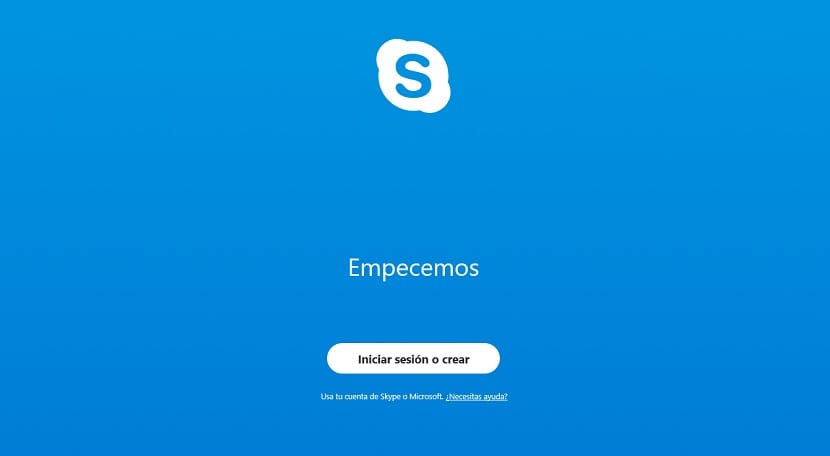
Skype 영상 통화 녹화
마지막으로 이러한 서비스가 붐을 일으키기 전에 이미 화상 통화를 사용한 사람들에게 가장 잘 알려진 도구 중 하나 인 Skype입니다. 이 경우 스마트 폰 앱을 사용하여 화상 통화를 직접 녹화 할 수도 있으며«옵션을 클릭하기 만하면됩니다.녹화 시작»상단의 설정에서 찾을 수 있습니다.
간단하고 빠르며 녹음 내용은이 시간 이후 30 일 동안 채팅 기록에 직접 저장됩니다. 녹음이 삭제됩니다 자동으로. PC 또는 Mac에서도 동일하므로 설정을 클릭하고 녹화 시작을 클릭하기 만하면됩니다.

거의 모든 경우에서 볼 수 있듯이 응용 프로그램 자체에는 화상 통화를 녹음 할 수있는 옵션이 있습니다. 옵션을 찾는 것은 간단하고 복잡하지 않습니다. iOS의 경우를 제외하고 화상 통화를 녹음하려면 Mac이 필요한 FaceTime을 사용하세요.
대부분의 응용 프로그램은 항상 화상 통화가 녹음되고 있음을 표시하지만 FaceTime이있는 iOS의 경우 표시되지 않는다고 말하는 것이 중요합니다. 사람들의 개인 정보 보호 측면에서 이러한 녹음을 만들거나 공유하려면 동의가 필요하며 우리나라에서 이것은 매우 제한적인 법률을 가지고 있습니다. 이 데이터는 동작 할 수 있으므로 화상 통화 참가자의 사전 동의없이 공유해서는 안됩니다. 개인 정보 문제에 대한 법적 문제.